Wprowadzenie
Zapomnienie hasła do laptopa może być frustrujące, zwłaszcza gdy potrzebujesz dostępu do ważnych plików lub wykonania istotnych zadań. Na szczęście, jeśli posiadasz laptopa Acer Aspire, istnieje kilka metod, aby odzyskać dostęp do urządzenia bez utraty danych. Ten kompleksowy przewodnik przeprowadzi Cię przez różne sposoby odblokowania hasła do laptopa Acer Aspire, w tym za pomocą konta Microsoft, tworzenie dysku resetowania hasła, przywracanie ustawień fabrycznych i więcej.

Kroki przygotowawcze
Zanim przejdziesz do konkretnych metod odblokowania hasła do laptopa Acer Aspire, ważne jest, aby odpowiednio się przygotować w celu zwiększenia szans na sukces:
- Upewnij się, że masz działające połączenie internetowe. Jest to kluczowe dla metod związanych z odzyskiwaniem konta online.
- Przygotuj potrzebne zewnętrzne urządzenia. Obejmuje to napęd USB do tworzenia dysku resetowania hasła lub zewnętrzne urządzenie do tworzenia kopii zapasowych, jeśli potrzebujesz przeprowadzić przywracanie ustawień fabrycznych.
- Trzymaj szczegóły logowania do konta Microsoft pod ręką. Jeśli Twój laptop jest powiązany z kontem Microsoft, te informacje będą kluczowe w odzyskiwaniu hasła.
Podejmując te kroki, będziesz dobrze przygotowany, aby sprawnie i skutecznie przeprowadzić proces odblokowywania.
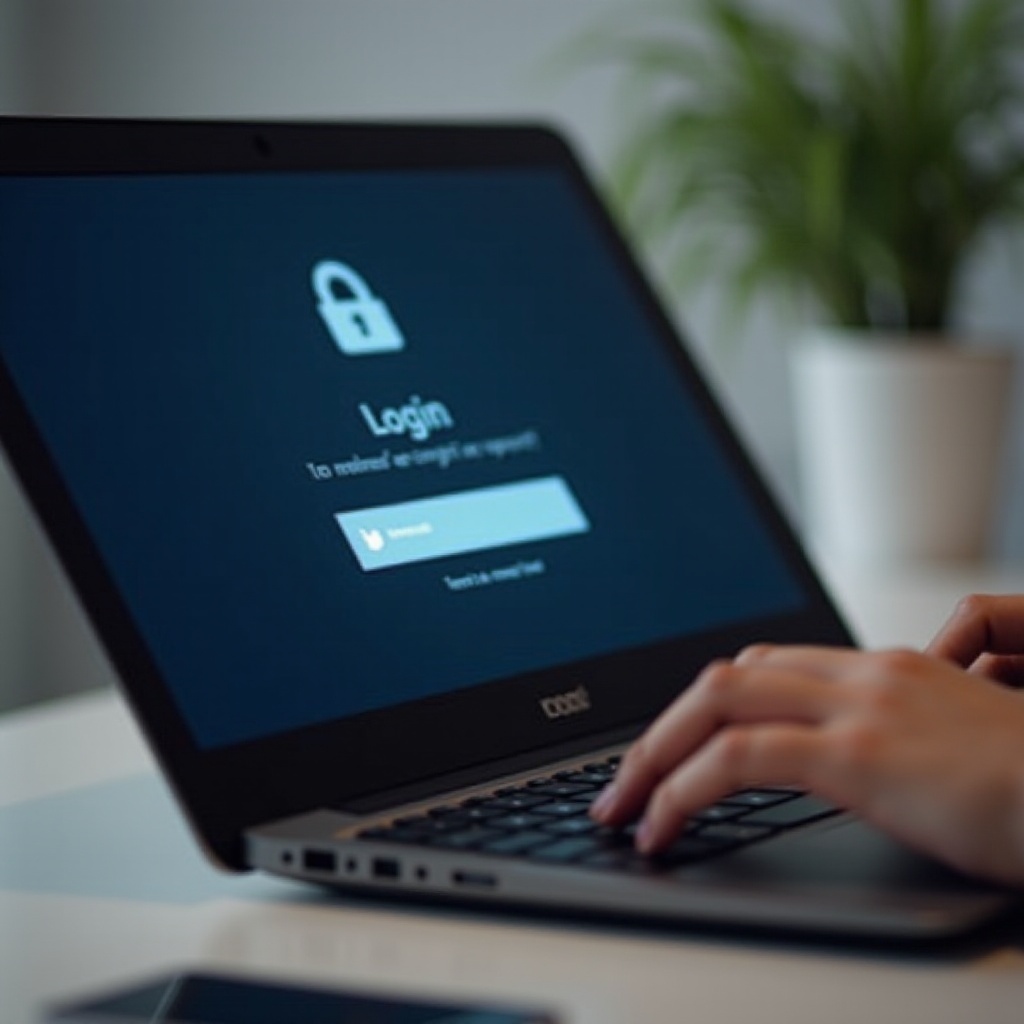
Odzyskiwanie hasła za pomocą konta Microsoft
Jeśli Twój laptop Acer Aspire jest powiązany z kontem Microsoft, najprostszym sposobem odzyskania hasła jest skorzystanie z tego konta. Postępuj zgodnie z poniższymi krokami:
- Wejdź na stronę odzyskiwania hasła Microsoft. Otwórz przeglądarkę internetową i przejdź na stronę resetowania hasła konta Microsoft.
- Wprowadź swój adres e-mail lub numer telefonu. Podaj dane powiązane z Twoim kontem Microsoft.
- Zweryfikuj swoją tożsamość. Postępuj zgodnie z instrukcjami na ekranie, aby otrzymać kod za pomocą e-maila lub SMS.
- Wprowadź otrzymany kod. Wprowadź otrzymany kod weryfikacyjny.
- Zresetuj swoje hasło. Wybierz nowe hasło i potwierdź je.
Po pomyślnym zresetowaniu hasła do konta Microsoft możesz użyć go do zalogowania się na laptopa Acer Aspire.
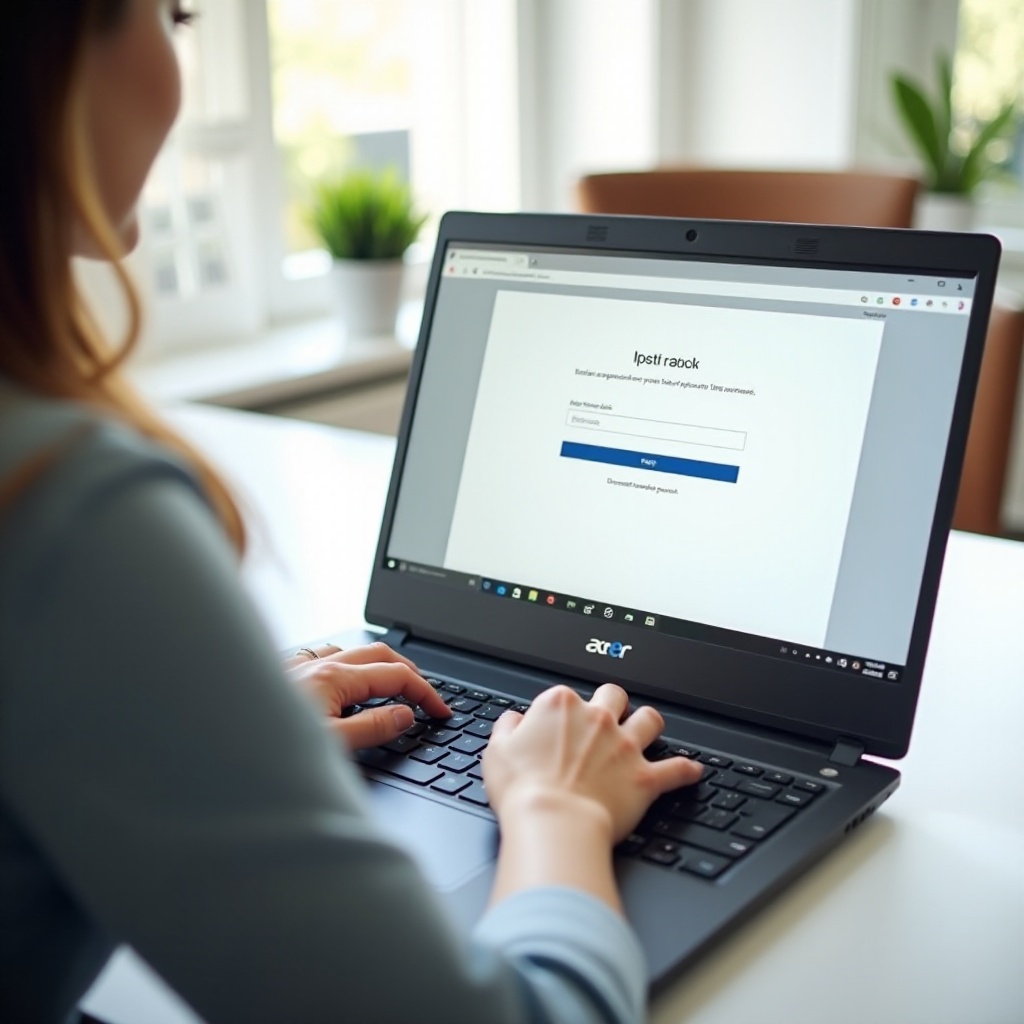
Resetowanie hasła za pomocą dysku resetowania hasła
Dysk resetowania hasła jest cennym narzędziem do odzyskiwania dostępu do laptopa w przypadku zapomnienia hasła. Oto jak go użyć:
- Włóż dysk resetowania hasła do laptopa Acer Aspire. Użyj napędu USB, który wcześniej skonfigurowałeś jako dysk resetowania hasła.
- Przejdź do opcji resetowania hasła. Na ekranie logowania kliknij link ‘Resetuj hasło’.
- Postępuj zgodnie z kreatorem resetowania hasła. Kreator przeprowadzi Cię przez proces tworzenia nowego hasła.
- Utwórz i potwierdź nowe hasło. Po zakończeniu, usuń dysk resetowania hasła i użyj nowego hasła, aby zalogować się na swój laptop.
Bez dysku resetowania hasła będziesz musiał skorzystać z innych metod wymienionych w tym przewodniku.
Przywracanie ustawień fabrycznych
Jeśli inne metody zawiodą, przywrócenie ustawień fabrycznych może pomóc w odzyskaniu dostępu do laptopa. Jednakże, ta metoda wymaże wszystkie dane z urządzenia. Oto jak to zrobić:
- Wyłącz laptopa Acer Aspire. Upewnij się, że jest całkowicie wyłączony.
- Włącz laptopa i naciśnij ALT + F10. To połączenie klawiszy wywoła opcje odzyskiwania.
- Wybierz z menu ‘Rozwiąż problemy’. Przeniesie Cię to do dodatkowych ustawień odzyskiwania.
- Wybierz ‘Resetuj komputer’. Postępuj zgodnie z instrukcjami na ekranie, aby dokończyć proces resetowania fabrycznego.
Po przywróceniu ustawień fabrycznych będziesz musiał skonfigurować komputer jako nowe urządzenie, ale odzyskasz dostęp bez hasła.
Użycie trybu awaryjnego i oprogramowania firm trzecich
Jeśli jesteś wygodny z bardziej technicznymi rozwiązaniami, tryb awaryjny i oprogramowanie firm trzecich mogą być realnymi opcjami:
- Uruchom tryb awaryjny. Uruchom ponownie laptopa i naciśnij wielokrotnie F8 podczas uruchamiania, aż pojawi się menu zaawansowanych opcji uruchamiania. Wybierz ‘Tryb awaryjny z wierszem polecenia’.
- Uzyskaj dostęp do wiersza polecenia. Po wejściu w tryb awaryjny, otworzy się wiersz poleceń. Wpisz
net useri naciśnij Enter, aby zobaczyć listę kont użytkowników. - Zmień hasło. Wpisz komendę
net user [nazwa_użytkownika] *(zamień ‘[nazwa_użytkownika]’ na swoją rzeczywistą nazwę użytkownika), następnie postępuj zgodnie z instrukcjami, aby ustawić nowe hasło.
Alternatywnie, dostępne są narzędzia firm trzecich do odzyskiwania haseł, jednak powinny być one pobierane i używane ostrożnie, aby uniknąć potencjalnych zagrożeń bezpieczeństwa.
Podsumowanie
Zapomnienie hasła do laptopa Acer Aspire nie musi być końcem świata. Dzięki metodom takim jak odzyskiwanie konta Microsoft, dyski resetowania hasła, przywracanie ustawień fabrycznych i bardziej techniczne podejścia, możesz odzyskać dostęp do swojego urządzenia. Zawsze pamiętaj, aby aktualizować opcje odzyskiwania i tworzyć kopie zapasowe, aby uniknąć utraty danych podczas procesu resetowania.
Często zadawane pytania
Co powinienem zrobić, jeśli nie mogę uzyskać dostępu do swojego konta Microsoft, aby zresetować hasło?
Jeśli nie możesz uzyskać dostępu do swojego konta Microsoft, rozważ użycie dysku resetowania hasła lub przywrócenie ustawień fabrycznych jako alternatywnych metod.
Jak utworzyć dysk resetowania hasła do przyszłego użytku?
Otwórz Panel sterowania, przejdź do „Konta użytkowników” i wybierz „Utwórz dysk resetowania hasła”. Postępuj zgodnie z instrukcjami na ekranie, używając dysku USB.
Jakie środki ostrożności mogę podjąć, aby uniknąć ponownego zablokowania laptopa?
Regularnie aktualizuj swój dysk resetowania hasła, połącz laptopa ze swoim kontem Microsoft i przechowuj zapisane hasła w bezpiecznym miejscu.
